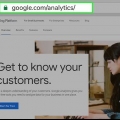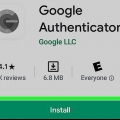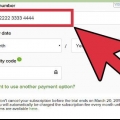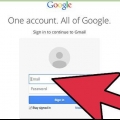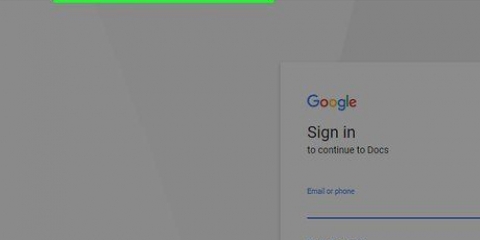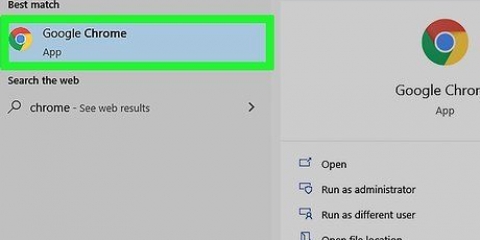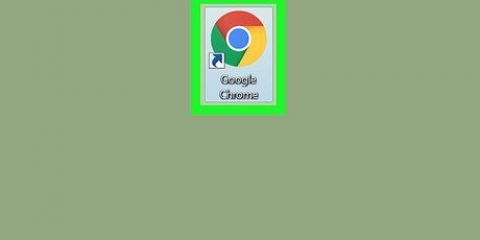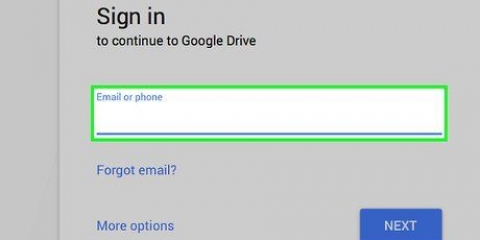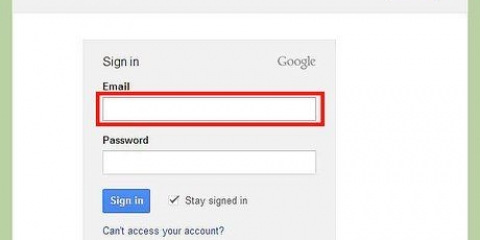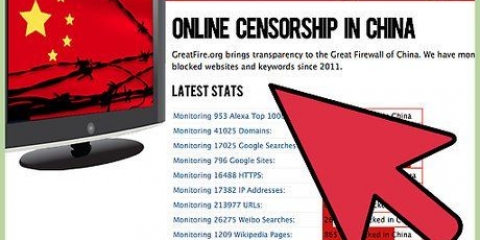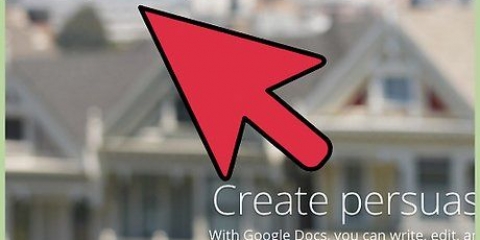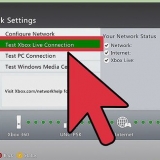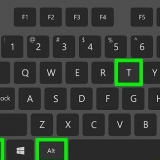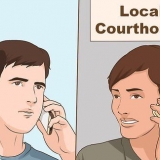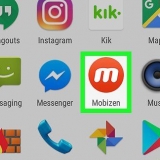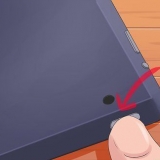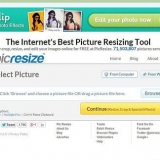Om inga telefonnummer är tillgängliga, vänligen ange ett närliggande postnummer. Vissa större storstadsområden har inga lokala nummer tillgängliga. Om du skapar ett Google Voice-konto för att ringa gratis inom USA eller Kanada kan du välja ett telefonnummer inom postnumret där de flesta av dina vänner eller familj bor. Personer som använder fasta telefoner kan ringa ditt Google Voice-nummer gratis och samtalet kommer vidare till din mobiltelefon.













google-konto Lokalt postnummer Mobil/fast telefon för vidarekoppling Applikationen Google Voice Kreditkortsinformation (valfritt) Google Kontakter
Skaffa ett google voice-nummer
Google Voice är en gratistjänst som låter människor ringa ett lokalt nummer för telefoni- och röstbrevlåda. Du kan länka ditt Google Voice-nummer till ditt mobil- och/eller fasta nummer, så att du kan bli uppringd på alla dina enheter och enkelt vidarekoppla samtal till röstbrevlåda om du inte är tillgänglig. Följ dessa instruktioner för att få ett Google Voice-nummer och börja använda ditt konto.
Steg
Del 1 av 4: Logga in på Google

1. Gå till www.Google.com/voice. Logga in med ditt Google-konto. Alla Google-produkter är nu integrerade, så du kan använda samma användarnamn och lösenord som för Gmail.
- Om du inte använder Googles produkter ännu måste du skapa ett Google-konto. Gå till konton.Google.com/NewAccount, ange din information och registrera dig.

2. Vänta på rullgardinsmenyn "Skapa ditt Google Voice-nummer" på Google.com/voice webbplats.
Om rullgardinsmenyn inte visas klickar du på länken "Skapa ett Google Voice-nummer" till vänster på sidan.
Del 2 av 4: Slå ett Google Voice-nummer

1. Klicka på knappen "Jag vill ha en ny låt" på den första valskärmen.
- Du har möjlighet att skapa ditt Google Voice-konto med ditt mobilnummer, men detta tillåter dig inte att använda alla Google Voice-alternativ. Du kan alltid använda ditt Google Voice-nummer tillsammans med ditt mobilnummer.

2. Ange ditt postnummer för att hitta ett lokalt nummer. Klicka på `Nästa.`

3. Välj ditt nummer från listan med nummer efter att ha hittat ett postnummer med tillgängliga nummer. Klicka på cirkeln bredvid låten och välj "Fortsätt".
Inse att du kommer att få betala om du vill byta nummer senare, så tänk noga när du väljer.

4. Ange ett personligt identifieringsnummer (pin) för att komma åt ditt telefonnummer. Skriv ner numret någonstans eller se till att du inte glömmer det.
Del 3 av 4: Vidarekoppla Google-röstsamtal

1. Leta efter en urvalsskärm som ber dig lägga till ett vidarekopplingsnummer till ditt konto. Du kan ställa in flera nummer senare, men detta gör att du nu kan ansluta till dina konton.

2. Ange önskat nummer. Välj vilken typ av telefon det är.

3. Hitta bekräftelsenumret på nästa valskärm. Klicka på knappen "Ring mig nu" för att kontrollera. Se till att din andra telefon är i närheten så att du kan ta upp den.
Denna bekräftelse gör att Google Voice kan säkerställa att telefonen du överför till är din.

4. svara på telefonen. Ange bekräftelsenumret om du uppmanas.

5. Slutför följande valskärmar för att ställa in ditt personliga röstmeddelande. En av de stora fördelarna med Google Voice är att den erbjuder digital röstbrevlåda med transkription så att du kan ta emot röstmeddelanden till ditt Gmail-konto.
Del 4 av 4: Google Voice-nummerinställningar

1. Gå tillbaka till Google.com/Voice för att se din kontohistorik.

2. Ändra inställningarna genom att klicka på kugghjulsikonen uppe till höger på sidan.

3. Stäng av samtalsscreening. Spara ändringarna.
Samtalsscreening tvingar personer som ringer dig att säga sitt namn. Det berättar också för dem att de använder Google Voice. De flesta Google Voice-användare föredrar att arbeta med ett transparent system där användarna inte vet att det är sammansatt med Google Voice.

4. Lägg till din kreditkortsinformation på fliken "Betalning". Detta är bara nödvändigt om du vill ringa billiga internationella samtal. Du kan se priserna för att ringa utomlands innan du ringer.

5. Ladda ner Google Voice-appen på din smartphone om du använder Android, Blackberry eller iPhone. Med appen kan du enkelt ringa, sms:a och se din historik på din telefon från ditt Google Voice-nummer.

6. Ladda dina kontakter med Google Kontakter. Du kan också importera kontakter från din telefon eller från andra källor.

7. Betala tio euro för att ändra ditt Google Voice-nummer. Om du flyttar kommer din historik och dina kontakter att överföras för detta belopp. Ditt gamla nummer kommer också att sparas i ytterligare tre månader, vilket ger dig tid att överföra ny information till dina kontakter.
Förnödenheter
"Skaffa ett google voice-nummer"
Оцените, пожалуйста статью